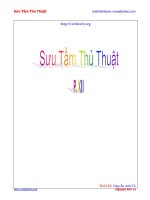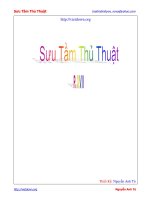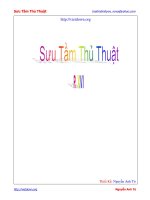Một số thủ thuật máy tính - Phần 1 pptx
Bạn đang xem bản rút gọn của tài liệu. Xem và tải ngay bản đầy đủ của tài liệu tại đây (92.15 KB, 4 trang )
Một số thủ thuật máy tính - Phần 1
1.Mã hóa bàn phím theo cách riêng
Nếu chưa gõ được 10 ngón thuần thục, có thể bạn vô tình bấm vào phím Caps Lock và
đến khi nhìn lên màn hình, cả đoạn văn bản dài đã biến thành chữ hoa, khiến bạn mất thời
gian làm lại. Phần mềm Sharp Keys sẽ khắc phục điều này.
Tải chương trình tại ợng nhỏ (24 KB file
nén).
Khi giải nén và nhấn vào biểu tượng của Sharp Keys (không cần cài đặt), bạn sẽ thấy cửa
sổ được chia làm hai phần, bên trái là phím gốc được thêm (Add) vào, bên phải là chức
năng chuyển đổi.
Ví dụ: Khi muốn làm mất tác dụng của Caps Lock, bạn nhấn vào nút Add > chọn mục
Special: Caps Lock (00_3A) ở ô bên trái trong cửa sổ Add New Key Mapping hiện ra >
chọn chức năng Turn Key Off ở ô bên phải > OK. Sau đó, bấm vào nút Write to Registry
> đồng ý khởi động lại máy để lưu thay đổi vào hệ thống.
Chương trình cho phép thay đổi sơ đồ lại bàn phím tùy theo ý thích của người sử dụng, ví
dụ biến phím mũi tên lên thành mũi tên xuống và ngược lại; a thành z và z thành a Các
nút chức năng trên trình duyệt web như Back (trở lại trang trước), Home (về trang đầu
tiên được mở ra) cũng có thể đặt phím tắt bằng chương trình này.
Tuy nhiên, việc sửa đổi sơ đồ bàn phím có thể gây rắc rối nếu bạn không nhớ mình đã mã
hóa như thế nào. Lúc này có thể vào lại Sharp Keys, chọn Edit (sửa đổi) hay Delete để
xóa các cài đặt phím rồi khởi động lại máy.
2.Giấu file bí mật trong ảnh JPEG
Không phải mất công sức tìm kiếm phần mềm để bảo vệ dữ liệu quan trọng của mình.
Chỉ cần thực hiện theo 6 bước sau đây là bạn có thể yên tâm ẩn file trong một tấm ảnh có
đuôi JPEG.
Bài viết sau đây sẽ giúp bạn dấu một bức thư tình trong một tấm ảnh để không ai có thể
đọc được. Bức thư tình sẽ được đặt tên là Thutinh.txt và tấm ảnh có tên firefox.jpg.
Bước 1: Chuyển file text và file ảnh vào cùng một thư mục có tên Hidden trong một ổ
đĩa, lúc này địa chỉ giấu ảnh là: C:\Hidden (hình 1)
Bước 2: Chuyển file muốn dấu sang định dạng nén RAR.Lúc này file text sẽ có dạng
Secret.txt.rar (hình 2)
Bước 3: WinRar sẽ tạo ra một file nén trong thư mục chứa hai tài liệu gốc (Hình 3).
Bước 4: Mở lệnh Command Prompt bằng cách Start -> Run, rõ cmd và nhấn Enter.
Bước 5: Lúc này, bạn tìm đến địa chỉ các file gốc tại của sổ Command Prompt bằng cách
gõ lệnh CD (Hình 4)
Bước 6: Gõ copy /b firefox.jpg + secret.txt.rar helpero.jpg, trong đó firefox.jpg là ảnh
gốc, secret.txt.rar là file cần giấu, và helpero.jpg là file chứa hai file gốc (Hình 5)
Nếu bạn mở file helpero.jpg thì sẽ thấy file ảnh firefox.jpg. Bức thư tình bí ẩn của bạn đã
nằm gọn trong file firefox.jpg.
Chỉ cần một số thao tác đơn giản trên là bạn đã yên tâm không sợ bị lộ bí mật không
muốn chia sẻ cùng ai.
3.Đổi cỡ ảnh mà không bóp méo hình
Thuật toán của Ariel Shamir thuộc Hội nghiên cứu máy tính Efi Arazi (Israel) cho phép
giữ nguyên khuôn mặt tròn trịa của một em bé dù người ta cố gắng chỉnh lại kích thước
ảnh không theo tỷ lệ để tạo sự biến dạng.
Giải pháp được giới thiệu tại hội nghị Special Interest Group: Graphics (SIGGRAPH) sẽ
lựa chọn một vùng xác định để "giữ nguyên hiện trạng" (giống như chức năng crop của
các trình xử lý ảnh). Sau đó, dù ảnh được chỉnh lại theo cỡ nào thì vùng đó cũng không
thay đổi. Giới chuyên môn đang hy vọng thuật toán được tích hợp với phần mềm biên tập
ảnh chuyên nghiệp Photoshop để gia tăng công cụ cho người sử dụng.
Ariel Shamir nghĩ ra thuật toán này khi anh kéo cửa sổ trình duyệt - ảnh có kích thước
không đổi, chỉ có chữ phải lên, xuống hàng.
Hình con gấu được trích nguyên trạng (Cropped) từ ảnh gốc sẽ không đổi ở ảnh được đổi
cỡ theo thuật toán này (Retargeted). Nếu chỉnh cỡ ảnh theo các phần mềm khác, hình con
gấu sẽ bị méo như quá to hoặc quá nhỏ (Scaled).
Chọn vùng (tô màu hồng) cho hai gương mặt để hình không bị méo khi co ảnh.
Các khối lập phương trong ảnh được giữ nguyên hình dạng khi bạn chọn vùng "bảo toàn"
như thế này.
Giải pháp này còn có thể co giãn khoảng cách giữa các đối tượng trong ảnh một cách dễ
dàng.
Nó cũng có thể làm anh chàng này "mất" bạn gái.